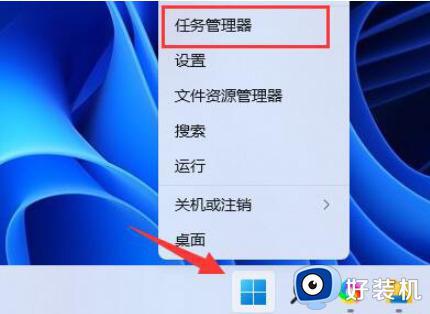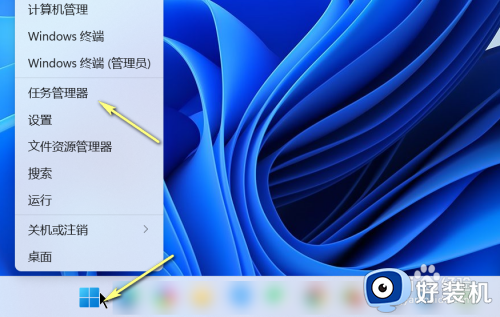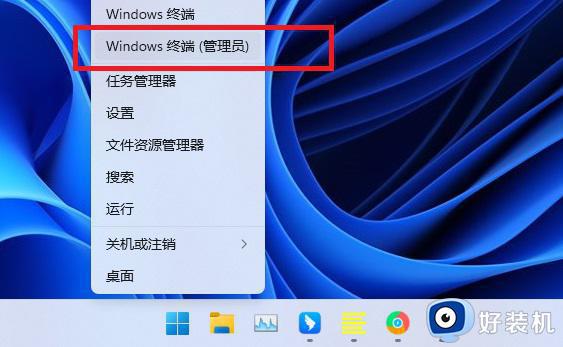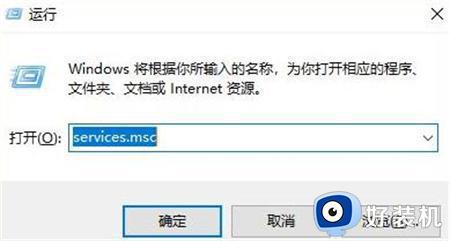win11运行内存占用高怎么办 win11电脑内存占用过高解决方法
时间:2023-04-23 10:27:05作者:xinxin
虽然用户的电脑在接收到微软发送的升级win11家庭版系统推送之后,很多用户也都开始进行了更新,可是当用户在更新完win11系统后启动进入桌面时,却发现电脑中的运行内存占用过高,对此win11运行内存占用高怎么办呢?接下来小编就来告诉大家win11电脑内存占用过高解决方法。
具体方法:
方法一:
1、首先右键开始菜单,打开“任务管理器”。

2、点击其中的“内存”为向下箭头就可以看到哪些进程占用的内存高了。
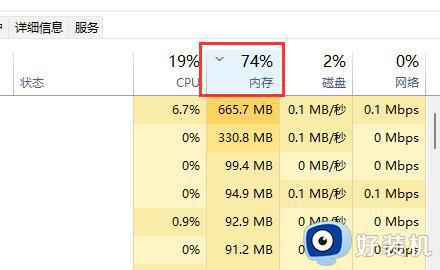
3、在其中找到占用率高又不需要用的进程,右键“结束任务”即可降低内存占用。
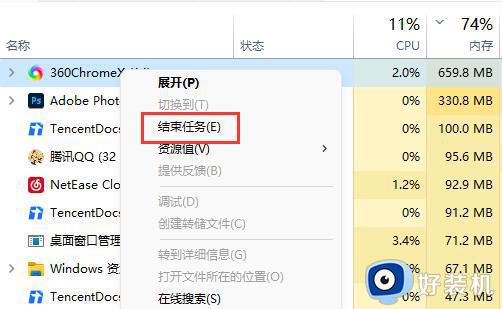
方法二:
1、如果我们内存占用高的进程都有用,说明内存太小了。
2、这种情况下建议大家尽量减少同时打开的页面,或者升级内存条。

以上就是小编给大家带来的win11电脑内存占用过高解决方法了,有出现这种现象的小伙伴不妨根据小编的方法来解决吧,希望能够对大家有所帮助。